Создание рабочих листов в Word – это отличный способ организовать учебный процесс в начальной школе. Рабочие листы помогают детям развивать навыки самостоятельной работы, учат структурировать информацию и помогают им освоить новые темы. В этой пошаговой инструкции мы расскажем, как создать рабочий лист для начальной школы в Word, чтобы учителя могли применять его в своей практике.
1. Откройте программу Word на своем компьютере и создайте новый документ. Выберите размер страницы, который соответствует стандартному формату рабочих листов в вашей школе. Обычно это А4.
2. Добавьте заголовок рабочего листа. Используйте жирный шрифт и крупный размер, чтобы он был заметным и четким. Заголовок должен ясно указывать на тему рабочего листа и отражать его цель.
3. Разделите рабочий лист на несколько разделов или блоков. Каждый блок должен быть посвящен определенной теме или заданию. Используйте жирный шрифт и четкую графическую разметку, чтобы создать структуру и помочь детям понять, как организовать свою работу.
Открыть программу Word
Чтобы создать рабочий лист для начальной школы в Word, вам нужно открыть программу Word на вашем компьютере. Для этого вы можете выполнить следующие шаги:
- Найдите ярлык программы Word на рабочем столе или в меню "Пуск".
- Щелкните дважды на ярлыке, чтобы запустить программу.
- Если Word не установлен на вашем компьютере, вам может потребоваться установить его с помощью установочного файла.
- После запуска программы вы увидите экран Word с пустым документом.
Теперь вы готовы начать создавать рабочий лист для начальной школы в Word.
Выбрать шаблон документа
Word предоставляет много различных шаблонов, которые можно использовать для создания рабочего листа. Чтобы выбрать подходящий шаблон, откройте программу Word и нажмите на вкладку "Файл" в верхнем левом углу экрана.
В выпадающем меню выберите пункт "Новый", чтобы открыть окно "Новый документ". Здесь вы найдете различные категории шаблонов, такие как "Образование", "Для детей" и другие.
Нажмите на нужную категорию, чтобы посмотреть доступные шаблоны. Вы сможете просмотреть их превью и выбрать наиболее подходящий для создания рабочего листа для начальной школы.
После выбора шаблона нажмите на кнопку "Создать", чтобы открыть новый документ на основе выбранного шаблона.
Обратите внимание:
Если вы не нашли подходящий шаблон в предлагаемых категориях, вы можете воспользоваться поиском. Введите ключевое слово или фразу в поле поиска в окне "Новый документ". Word предложит вам некоторые варианты шаблонов, которые соответствуют вашему запросу.
Выбор подходящего шаблона документа позволит вам значительно сэкономить время и упростить процесс создания рабочего листа для начальной школы в Word.
Настроить размер и оформление страницы

Перед тем как начать создание рабочего листа в Word, важно настроить размер и оформление страницы.
Для этого выполните следующие шаги:
- Откройте документ в Word и перейдите во вкладку "Разметка страницы".
- Выберите нужный размер страницы. Обычно для рабочих листов начальной школы подходят стандартные размеры, такие как "А4" или "Школьный формат".
- Установите ориентацию страницы. В большинстве случаев она должна быть в портретной ориентации.
- Настройте поля страницы. Рекомендуется оставить стандартные размеры полей для рабочего листа начальной школы.
- Выберите шрифт и размер текста. Для лучшей читабельности рекомендуется выбрать шрифт, который хорошо воспринимается детьми, например, Arial или Times New Roman.
- Установите интервалы между строками. Для рабочего листа начальной школы рекомендуется выбрать одинарный интервал, чтобы текст не был слишком плотным.
После выполнения этих шагов ваш рабочий лист будет готов к заполнению информацией. Помните, что важно сохранить документ после внесения всех настроек.
Добавить заголовок и основную информацию
Прежде чем приступить к созданию рабочего листа для начальной школы в Word, необходимо добавить заголовок и основную информацию. Заголовок поможет идентифицировать рабочий лист, а основная информация может включать название рабочего листа, дату создания, автора и любую другую полезную информацию.
Чтобы добавить заголовок и основную информацию, вам следует выполнить следующие шаги:
- Откройте документ в Word и выберите вкладку "Вставка" в верхнем меню.
- В выпадающем меню выберите "Заголовок", чтобы добавить заголовок на верхней части страницы.
- Введите название рабочего листа, например "Рабочий лист по математике" или "Рабочий лист по русскому языку".
- Ниже заголовка можно добавить основную информацию, например дату создания и имя автора. Для этого можно просто ввести соответствующую информацию с новой строки.
- Чтобы выделить заголовок и основную информацию, можно использовать жирный шрифт или другие стили форматирования в Word.
После выполнения этих шагов заголовок и основная информация будут добавлены к вашему рабочему листу для начальной школы в Word. Это поможет сделать рабочий лист более информативным и организованным, что облегчит его использование для преподавателей и учеников.
Создать таблицу для заданий
Шаги по созданию таблицы для заданий в рабочем листе:
- Откройте программу Word и создайте новый документ.
- Перейдите на вкладку "Вставка" в верхней панели меню.
- Нажмите на кнопку "Таблица".
- Выберите нужное количество строк и столбцов для вашей таблицы. Например, для таблицы с 5 строками и 3 столбцами выберите 5x3.
- Вставьте таблицу в рабочий лист.
- Отформатируйте таблицу по своему усмотрению: измените шрифт, размер ячеек, добавьте разделительные линии и т.д.
- Вставьте задания в ячейки таблицы. Вы можете просто набрать текст или скопировать и вставить его из другого источника.
Теперь ваш рабочий лист имеет таблицу для заданий, которую вы можете распечатать или сохранить для использования в начальной школе.
Вставить изображения и диаграммы
Добавление изображений и диаграмм на рабочий лист в программе Word может сделать его более наглядным и интересным для учеников начальной школы. Вот пошаговая инструкция, как сделать это:
- Нажмите на место в тексте, где вы хотите вставить изображение или диаграмму.
- Выберите вкладку "Вставка" в верхней панели меню.
- Для вставки изображения нажмите на кнопку "Изображение" и выберите нужное изображение на вашем компьютере. После выбора, изображение автоматически вставится на рабочий лист.
- Для вставки диаграммы, выберите кнопку "Диаграмма" и выберите тип диаграммы, который вы хотите использовать. Затем введите данные для вашей диаграммы.
После вставки изображений и диаграммы, вы можете изменить их размер, добавить подписи или стилизовать их с помощью инструментов форматирования вкладки "Формат". Также вы можете перемещать изображения и диаграммы по рабочему листу, чтобы расположить их в нужном месте.
Использование изображений и диаграмм на рабочем листе поможет визуализировать материал и сделать его более понятным для учеников начальной школы.
Оформить задания с использованием стилей
Для начала, создайте таблицу, в которой будете оформлять задания. Воспользуйтесь тегом <table>, чтобы создать таблицу с нужным количеством строк и столбцов.
Затем, примените стиль для заголовков. Выделите первую строку таблицы, щелкните правой кнопкой мыши и выберите "Стиль ячейки". В открывшемся меню выберите нужный стиль для заголовков, например, "Заголовок 1".
Теперь можно приступить к оформлению заданий. Выделите ячейки с номерами и текстом заданий и снова выберите "Стиль ячейки". Выберите стиль, который будет выделять задания, например, "Задание".
Для добавления дополнительных стилей можно воспользоваться опцией "Задание с картинкой". Этот стиль позволяет добавить изображение к заданию. Выделите ячейку с заданием, выберите "Стиль ячейки" и выберите стиль "Задание с картинкой". Затем щелкните правой кнопкой мыши внутри ячейки и выберите "Вставить изображение".
После того, как вы применили нужные стили к заданиям, можно приступить к заполнению их содержимым. Напишите номера заданий и вопросы в соответствующих ячейках таблицы, а также вставьте изображения, если используете стиль "Задание с картинкой".
Оформление заданий с использованием стилей поможет сделать ваш рабочий лист более структурированным и профессионально выглядящим. Не забывайте сохранять ваш рабочий лист, чтобы использовать его в будущем и делиться с другими учителями и учениками!
Проверить и сохранить документ
Когда вы создали рабочий лист для начальной школы в Word, имеет смысл проверить его на ошибки и сделать несколько последних штрихов, прежде чем сохранить документ.
Во-первых, проверьте написание слов и правильность предложений. Это можно сделать с помощью проверки орфографии в Word. Выделите весь текст документа, затем в меню «Редактирование» выберите опцию «Проверка орфографии». Word автоматически выделит слова, которые он считает неправильно написанными, и предложит варианты исправления.
Во-вторых, убедитесь, что все таблицы и графики выглядят правильно и соответствуют вашим потребностям. Используйте функции форматирования в Word, чтобы изменять шрифты, размеры текста, цвета и т. д.
Наконец, когда вы удовлетворены результатом и готовы сохранить рабочий лист, выберите опцию «Сохранить» в меню «Файл». Укажите название файла и путь для сохранения. Рекомендуется выбрать формат файла .docx, который является стандартным для Word. Вы также можете установить пароль на документ, чтобы обеспечить его защиту.
После того, как документ сохранен, он будет доступен для редактирования и печати в любое время. Не забудьте регулярно сохранять свою работу, чтобы не потерять ее в случае сбоя программы или непредвиденных обстоятельств.